Выделение цветом в реестре документов
Материал из FrigatWiki
WikiSysop (Обсуждение | вклад) |
WikiSysop (Обсуждение | вклад) |
||
| Строка 3: | Строка 3: | ||
<br>Цвет шрифта и фона задаётся в настройках состояния. | <br>Цвет шрифта и фона задаётся в настройках состояния. | ||
| - | <br>В меню "Настройки" - "Настройки документов" надо двойным кликом левой кнопки мыши открыть свойства нужного типа документов, в | + | <br>В меню "Настройки" - "Настройки документов" надо двойным кликом левой кнопки мыши открыть свойства нужного типа документов, в окне выбрать вкладку "''Состояния''", нажать кнопку "''Правка''". |
| + | <br>В списке состояний следует выделить нужное и нажать на кнопку "''Правка''" (или дважды кликнуть по состоянию левой кнопкой мыши): | ||
<br>[[Файл:Цвет11.jpg]] | <br>[[Файл:Цвет11.jpg]] | ||
| - | <br> | + | <br>Далее войти на вкладку "''Оформление''", настроить цвета по кнопкам "''Цвет фона''" и "''Цвет шрифта''": |
<br>[[Файл:Цвет12.jpg]] | <br>[[Файл:Цвет12.jpg]] | ||
| - | После выбора | + | После выбора оформления пример будет отображен в окне свойств состояния |
<br>[[Файл:Цвет3.jpg]] | <br>[[Файл:Цвет3.jpg]] | ||
При входе в реестр документов автоматически будут выделяться документы с настроенным состоянием: | При входе в реестр документов автоматически будут выделяться документы с настроенным состоянием: | ||
<br>[[Файл:Цвет4.jpg]] | <br>[[Файл:Цвет4.jpg]] | ||
Текущая версия на 10:05, 20 августа 2019
Для выделения цветом фона и шрифта документов с определенными состояниями необходимо сначала включить флаг "Поддержка выделения состояний цветом" в меню "Настройки" - "Настройки системы" - "Документы" - "Просмотр":
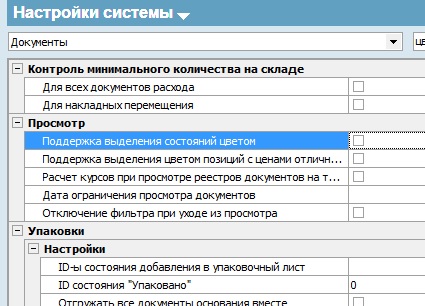
Цвет шрифта и фона задаётся в настройках состояния.
В меню "Настройки" - "Настройки документов" надо двойным кликом левой кнопки мыши открыть свойства нужного типа документов, в окне выбрать вкладку "Состояния", нажать кнопку "Правка".
В списке состояний следует выделить нужное и нажать на кнопку "Правка" (или дважды кликнуть по состоянию левой кнопкой мыши):
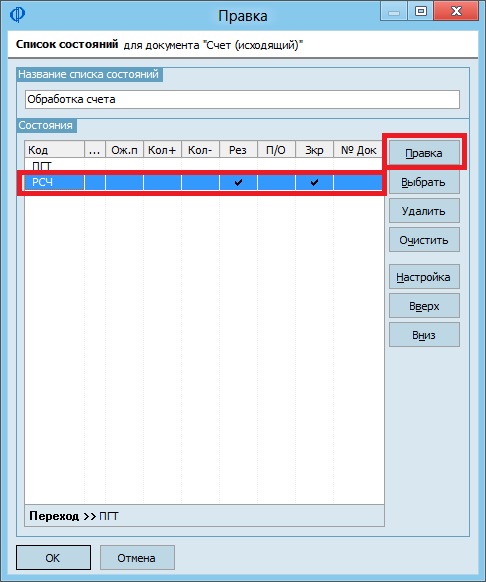
Далее войти на вкладку "Оформление", настроить цвета по кнопкам "Цвет фона" и "Цвет шрифта":
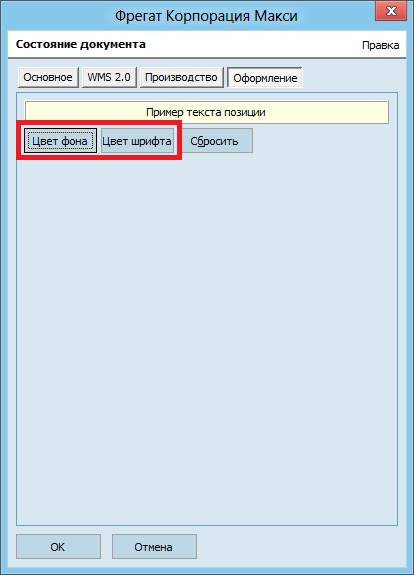
После выбора оформления пример будет отображен в окне свойств состояния
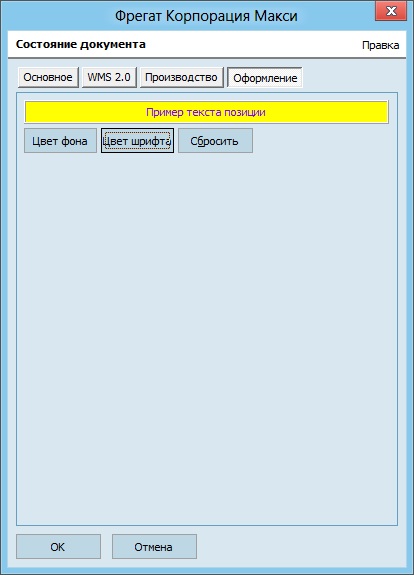
При входе в реестр документов автоматически будут выделяться документы с настроенным состоянием:
